Lihat foto exif metadata di iPhone, Android, Mac, dan Windows

- 3777
- 196
- Luis Baumbach
Sejumlah besar data tersembunyi direkam setiap kali Anda mengambil gambar dengan kamera digital atau smartphone. Hampir setiap gambar digital memegang rahasia tentang foto, merinci di mana dan kapan itu diambil, perangkat apa yang mengambilnya, dan banyak lagi. Informasi ini bahkan mencakup detail fotografi tertentu seperti ukuran lensa dan pengaturan paparan.
Data ini disebut exif metadata, dan mengaksesnya bervariasi dari perangkat ke perangkat. Meskipun ada opsi bawaan untuk melihatnya di macOS dan perangkat Windows, Anda harus menginstal aplikasi untuk melihatnya di Android atau iOS. Jika Anda ingin melihat metadata exif di salah satu platform ini, inilah yang perlu Anda lakukan.
Daftar isi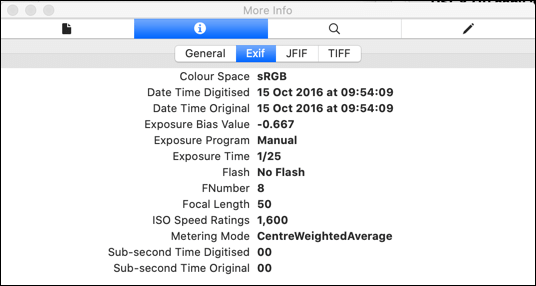
Ini juga termasuk merek dan model kamera, resolusi gambar, serta berbagai data fotografi termasuk paparan dan kecepatan rana. Alat pengeditan foto seperti Photoshop dapat segera mengakses data ini untuk memungkinkan Anda mengubah pengaturan gambar tertentu dengan cepat, misalnya.
EXIF Data biasanya hanya tersedia untuk file gambar JPEG atau TIFF, meskipun metadata serupa juga tersedia untuk jenis file gambar lainnya, termasuk file gambar mentah.
Cara mengakses metadata exif di iPhone
Aplikasi pihak ketiga ada untuk memungkinkan Anda melihat metadata exif untuk gambar di perangkat iOS seperti iPhone Anda. Kami merekomendasikan metadata exif yang berjudul imajinatif, meskipun alternatif seperti Exif Viewer oleh Fluntro juga tersedia.
Aplikasi Exif Metadata bebas digunakan, dengan pembelian dalam aplikasi berbayar yang tersedia untuk menghapus iklan dan memungkinkan Anda mengedit metadata. Anda dapat menginstalnya dari toko aplikasi iOS.
- Unduh dan Instal Exif Metadata untuk perangkat iOS Anda. Setelah diinstal, buka aplikasi dan berikan izin untuk melihat foto Anda dengan menekan OKE.
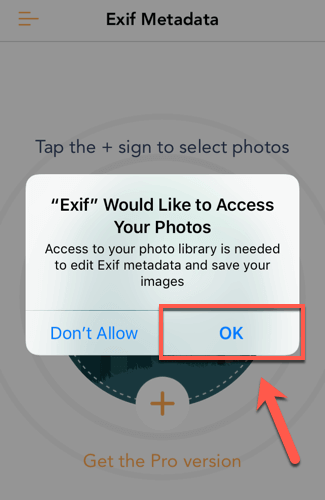
- Ketuk + Ikon (plus) untuk mulai memilih foto untuk dilihat di aplikasi. Dalam Album Foto menu yang muncul, cari foto, lalu ketuk di atasnya untuk membukanya di aplikasi.
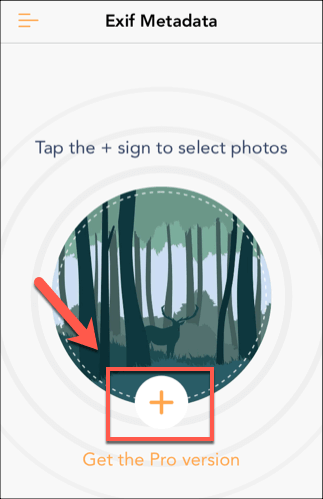
- Setelah Anda membuka foto, informasi segera tersedia, dengan data geolokasi, ukuran gambar, dan metadata exif terperinci lainnya. Gulir melalui untuk melihat data yang Anda inginkan, lalu tekan Kembali Setelah Anda selesai.
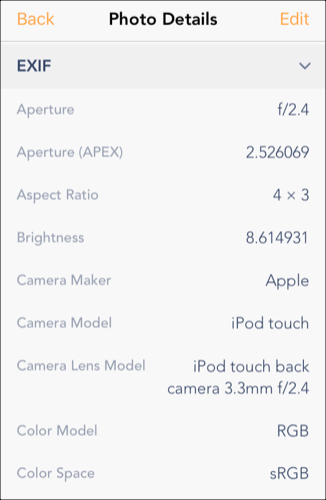
Cara mengakses metadata exif di android
Karena sifat Android yang terfragmentasi, tidak ada aplikasi foto atau file tampilan file default yang dapat diakses oleh setiap perangkat, jadi Anda harus menginstal aplikasi yang sesuai untuk melihat metadata exif pada perangkat Android.
Dengan lebih dari 500 ribu unduhan, salah satu aplikasi paling populer di Android untuk tujuan ini adalah Editor Foto Exif.
- Untuk memulai, mengunduh dan menginstal Editor Foto Exif di perangkat Android Anda dari Google Play Store. Setelah diinstal, buka aplikasi dan ketuk Foto atau Jelajahi Untuk menemukan dan memilih gambar yang sesuai di perangkat Anda.
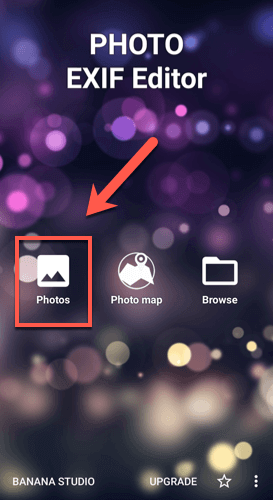
- Saat Anda memilih file untuk dilihat di aplikasi Foto Exif Editor, metadata exif untuk file itu akan muncul. Gulir melalui daftar untuk melihat set lengkap data, termasuk model kamera, paparan dan pengaturan keseimbangan warna, resolusi gambar, dan banyak lagi.
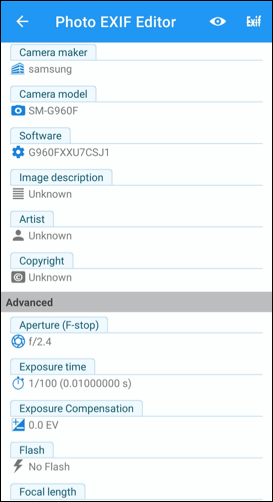
Cara mengakses metadata exif pada macOS
Aplikasi MacOS Finder memungkinkan Anda untuk dengan cepat melihat metadata file apa pun, menunjukkan kepada Anda
Saat file dibuat atau diakses, serta data teknis lainnya yang tersedia.
- Beberapa metadata exif yang lebih mendasar tersedia dengan mengklik kanan gambar dan menekan Mendapatkan informasi untuk memulai.
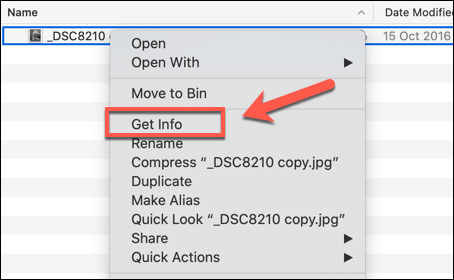
- Ini memunculkan Info Jendela untuk file, di mana Anda dapat melihat informasi dasar tentang itu. Anda mungkin dapat melihat beberapa data exif di bawah Info lebih lanjut klik tab pada kategori ini jika tidak terlihat.
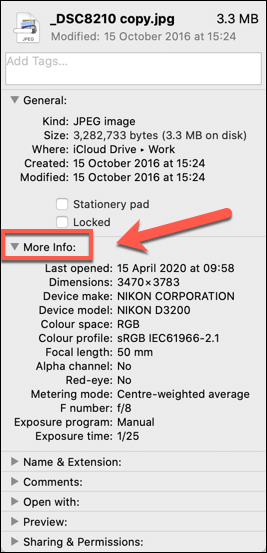
- Untuk melihat metadata exif lengkap untuk file gambar, Anda harus menggunakan Pratinjau aplikasi. Klik kanan gambar dan tekan Buka dengan> Pratinjau untuk mulai menggunakannya.
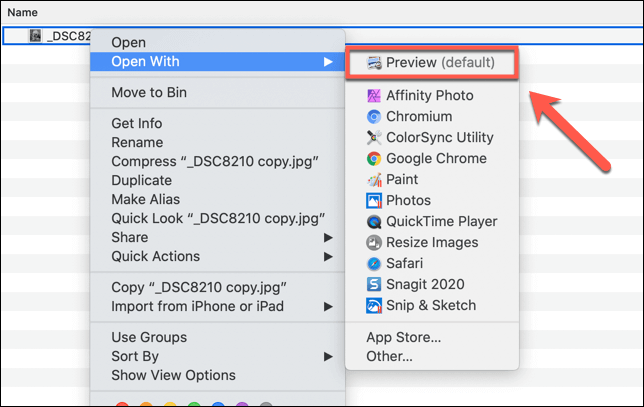
- Setelah pratinjau terbuka, tekan Alat> Tampilkan Inspektur Dari menu toolbar.
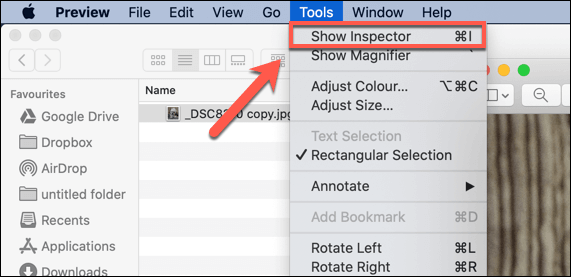
- Dalam Inspektur jendela, tekan info ikon (berbentuk seperti surat itu Saya), lalu klik pada Exif Tab untuk melihat metadata exif lengkap untuk file gambar Anda.
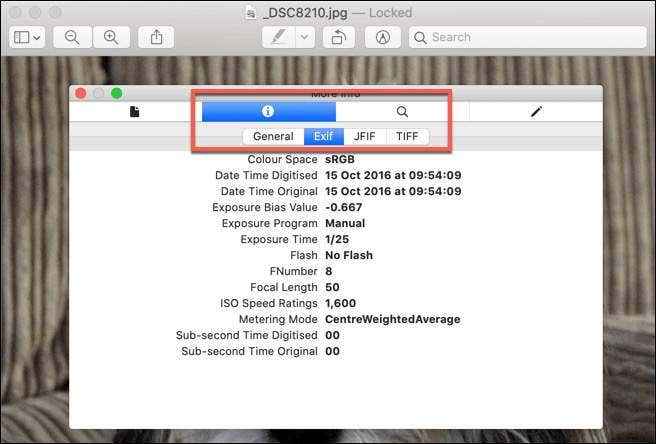
Informasi gambar tambahan juga dapat tersedia di tab di kedua sisi tab exif, tergantung pada model kamera atau jenis file gambar Anda.
Cara mengakses metadata exif di windows
Menggunakan Windows File Explorer, dimungkinkan untuk melihat data teknis tentang file dari Properti jendela. Area ini juga menampilkan metadata exif untuk gambar, menawarkan ikhtisar cepat tanpa menginstal perangkat lunak pihak ketiga untuk melakukannya.
- Untuk mengakses data ini, klik kanan file gambar di Windows File Explorer dan tekan Properti. Dalam Properti jendela, klik pada Detail tab. Anda dapat melihat beberapa informasi tentang gambar di sini, termasuk resolusi dan ukuran gambar, bersama dengan beberapa detail tambahan, termasuk model dan pengaturan kamera.
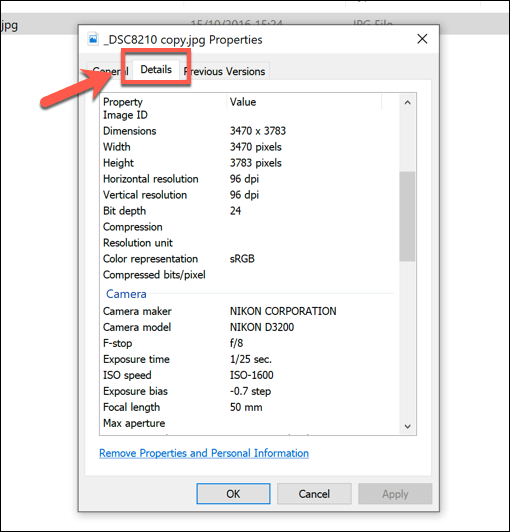
Sementara Windows File Explorer harus memberi Anda gambaran yang baik tentang metadata exif, Anda juga dapat menggunakan alat pihak ketiga untuk melihatnya secara lebih mendalam. Banyak dari alat ini sekarang sudah ketinggalan zaman untuk digunakan di windows, tetapi satu alat yang masih berfungsi dengan baik adalah exifDataview.
- Unduh exifDataview untuk windows untuk memulai dan membuka ritsleting file menggunakan alat unzipping bawaan jendela. Setelah dibuka ritsleting, klik dua kali untuk menjalankan file exifDataview yang dapat dieksekusi.
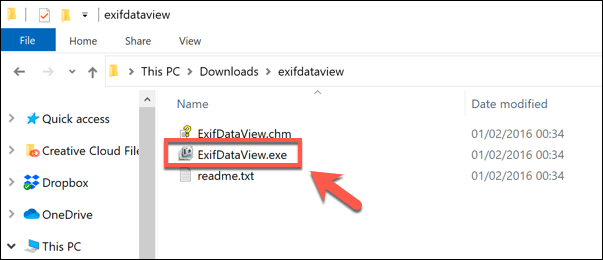
- Untuk melihat data exif menggunakan exifDataview, tekan File> Buka File Untuk membuka file gambar yang sesuai. Data exif Anda akan muncul sebagai berbagai baris di jendela exifDataview.
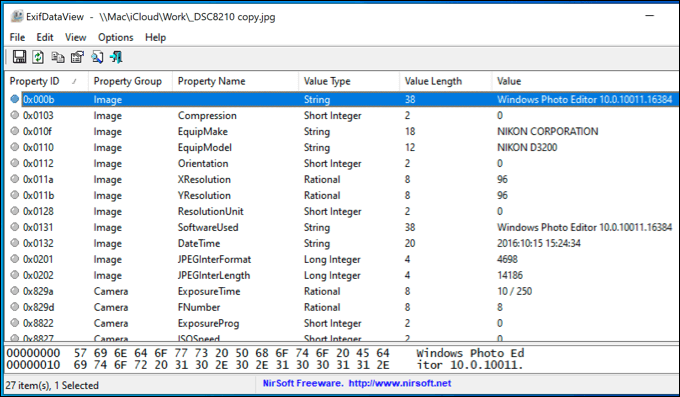
Menggunakan atau menghapus metadata exif
Exif metadata dapat membantu Anda menemukan di mana foto diambil, atau membantu Anda mengasah keterampilan fotografi Anda dengan menyesuaikan pengaturan kamera Anda. Jika Anda ingin mengunggah foto ke web tanpa mengungkapkan rahasia Anda, Anda dapat menghapus data exif dari foto Anda sepenuhnya.
Data exif yang disimpan atau tidak, Anda hanya dapat menangkap kenangan favorit Anda jika Anda menyimpan foto Anda di tempat yang aman. Jika Anda memiliki koleksi foto yang luas, Anda harus mempertimbangkan untuk menyimpan foto Anda di cloud agar tetap aman bagi generasi mendatang.
Apakah Anda memanfaatkan metadata exif yang disimpan pada gambar? Kami ingin mendengar kasus penggunaan Anda di bagian komentar di bawah.

